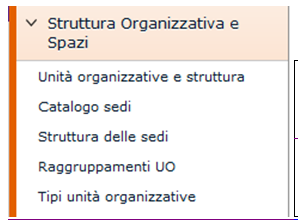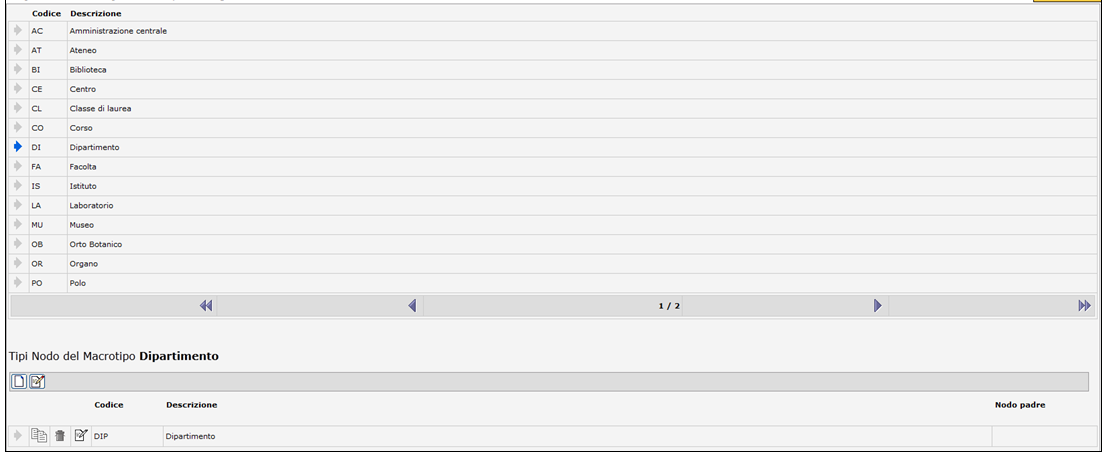Descrizione della funzione
La funzione in esame consente di gestire i tipi nodo della Struttura organizzativa.
Come accedere alla funzione
Per accedere a questa funzione selezionare dal menù principale di U-gov
Struttura Organizzativa e spazi >> Tipi unità organizzativa |
FIGURA A
Sottofunzioni
Inserimento di un nuovo Tipo U.O.
La voce di menù Tipi unità organizzative permette la gestione dei Tipi delle Unità Organizzative determinanti ai fini del raggruppamento per tipologia delle U.O.
Inserimento di un nuovo Tipo U.O.
Per creare un tipo di Unità Organizzativa selezionare il macro tipo cui si vuole associare il tipo tramite l’icona freccia blu posto a sinistra di ogni riga.
Il sistema evidenzierà nella sezione “Tipi Nodo del Macrotipo” i tipi nodi associati ai Macrotipi (figura 1)
Premere il tasto [Crea Nuovo tipo Nodo] evidenziato nella figura 2 . Il sistema si predispone in modalità di inserimento del nuovo Tipo nodo.
FIGURA 1
FIGURA 2
Sono evidenziati i campi:
| Codice | Scelto dall’utente – dato obbligatorio |
| Descrizione | Descrizione del tipo nodo |
Al termine utilizzare i pulsanti:
[OK]: Prevede il salvataggio della maschera
[Applica]: Applica il salvataggio o le modifiche e rimane in editing
[Annulla]: Annulla, ovvero interrompe la fase di inserimento e/o modifica
Modifica Unità Organizzativa
Per apportare modifiche ad un tipo nodo del macrotipo occorre premere il pulsante di modifica posto sotto la sezione Tipi nodo del Macrotipo XXXX, selezionare tramite l’icona freccia blu il Tipo nodo da modificare, premere il pulsante di modifica corrispondente (figura 3).
FIGURA 3
NB: il codice non è modificabile, ma solo la descrizione.
Al termine utilizzare i pulsanti:
[OK]: Prevede il salvataggio della maschera
[Applica]: Applica il salvataggio o le modifiche e rimane in editing
[Annulla]: Annulla, ovvero interrompe la fase di inserimento e/o modifica
Elimina Tipo Nodo del Macrotipo
Per eliminare un tipo nodo del macrotipo occorre premere il pulsante di modifica posto sotto la sezione Tipi nodo del Macrotipo XXXX, selezionare tramite l’icona freccia blu il Tipo nodo da cancellare premere l’icona a cestino [Cancella il campo] (figura 4).
FIGURA 4
Copia Tipo Nodo del Macrotipo
Per copiare il campo occorre premere il pulsante di modifica posto sotto la sezione Tipi Nodo del Macrotipo XXXX, selezionare tramite l’icona freccia blu il Tipo nodo da copiare premere l’icona [Copia il campo]. Il sistema aggiunge una riga con la descrizione ereditata dal tipo nodo precedentemente selezionato e copiato (figura 5).
FIGURA 5
Al termine utilizzare i pulsanti:
[OK]: Prevede il salvataggio della maschera
[Applica]: Applica il salvataggio o le modifiche e rimane in editing
[Annulla]: Annulla, ovvero interrompe la fase di inserimento e/o modifica